Heim >System-Tutorial >LINUX >So führen Sie Terminalbefehle effizient unter Linux aus
So führen Sie Terminalbefehle effizient unter Linux aus
- PHPznach vorne
- 2024-02-15 13:00:18907Durchsuche
Linux Terminal ist ein leistungsstarkes Tool, mit dem Sie verschiedene Systemvorgänge mithilfe von Befehlen ausführen können. Dateioperationen, Programmverwaltung und Serviceautomatisierung sind alles Vorgänge, die mithilfe von Shell-Befehlen effizient ausgeführt werden können.
Wenn jedoch mehrere Vorgänge ausgeführt werden müssen, ist es nicht effizient, Befehle einzeln auszuführen. Eine schnellere Möglichkeit besteht darin, mehrere Befehle in einer Zeile zu verketten. Dies beschleunigt nicht nur den Prozess, sondern spart Ihnen auch Zeit.
Lassen Sie uns alle Möglichkeiten erkunden, mehrere Befehle gleichzeitig unter Linux auszuführen.
Führen Sie mehrere Linux-Befehle gleichzeitig aus
Linux verwendet drei Operatoren, um Ihnen bei der Ausführung mehrerer Befehle in einer Zeile zu helfen:
-
Semikolon-Operator (;)
-
Logischer ODER-Operator (||)
-
Logik
AND (&&)-Operator
Alle diese Operatoren können zwei oder mehr Shell-Befehle gleichzeitig ausführen. Wenn Sie jedoch wissen, welche Operatoren Sie wann verwenden sollten, können Sie Befehle effizienter erstellen. In den folgenden Abschnitten werden Zweck und Syntax der korrekten Verwendung dieser Operatoren erläutert:
1. Verwenden Sie den Semikolon-Operator (;)
Die Verwendung von Semikolons zum Segmentieren von Befehlsketten ist die gängigste Vorgehensweise zum Ausführen mehrerer Befehle in einem Linux-Terminal. Dies liegt zum Teil an der Art und Weise, wie der Operator ausgeführt wird: Er führt alle Befehle in der Reihenfolge aus, unabhängig davon, ob der vorherige Befehl erfolgreich ausgeführt wurde.
Wenn Sie beispielsweise zwei Befehle haben: Befehl A und Befehl B, stellt die Verwendung des Semikolon-Operators dazwischen sicher, dass beide Befehle der Reihe nach ausgeführt werden, unabhängig von der Ausgabe des ersten Befehls.
command A ; command B
Wenn Sie also zwei oder mehr unabhängige Terminalbefehle gleichzeitig ausführen müssen, damit der Ausgabestatus des ersten Befehls die Ausführung des letzteren nicht beeinträchtigt, ist der Semikolon-Operator die richtige Wahl.
Beispiel für einen Anwendungsfall: Wenn Sie den Namen des aktuellen Benutzers und den System-Hostnamen sehen möchten, können Sie Folgendes verwenden:
xiaoyuer@linuxmi: ~/www.linuxmi.com$ whoami ; hostnamexiaoyuerlinuxmi
Denken Sie daran, dass die Shell diese Befehle genau in der Reihenfolge ausführt, in der Sie sie angeben. Die Ausgabe sieht so aus:
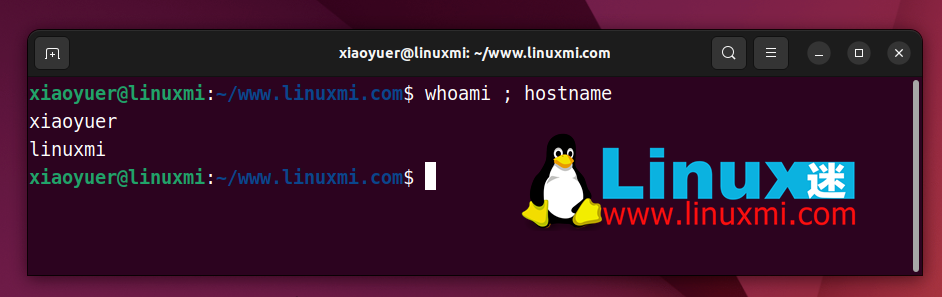
2. Verwenden Sie den ODER-Operator (||)
Die Definition des Wortes „oder“ ist hier verräterisch: Wenn Sie zwei Befehle mit dem OR-Operator ausführen, weisen Sie die Shell an, nur einen der beiden Befehle auszuführen.
Angenommen, Sie verwenden den OR-Operator mit zwei Befehlen: Befehl A und Befehl B. So sieht der verkettete Befehl mit dem ODER-Operator aus:
command A || command B
Hier wird Befehl B nur ausgeführt, wenn Befehl A fehlschlägt, d. h. wenn Befehl A einen Fehler zurückgibt. Wenn Befehl A erfolgreich ausgeführt wird, wird Befehl B ebenfalls nicht ausgeführt.
Apropos Anwendungsfall: Wenn Sie zwei verwandte Befehle gleichzeitig ausführen müssen, können Sie den ODER-Operator verwenden, sodass die Shell den nächsten Befehl nur ausführt, wenn der vorherige Befehl fehlschlägt.
Beispiel für einen Anwendungsfall: Nehmen wir an, Sie möchten eine neue Datei erstellen, beispielsweise Document.txt. Bevor Sie das tun, müssen Sie jedoch sicherstellen, dass die Datei nicht bereits im aktuellen Verzeichnis vorhanden ist. In diesem Fall können Sie die Befehle in der folgenden Reihenfolge ausführen:
xiaoyuer@linuxmi:~/www.linuxmi.com$ find . -name linuxmi.txt || touch linuxmi.txtxiaoyuer@linuxmi:~/www.linuxmi.com$
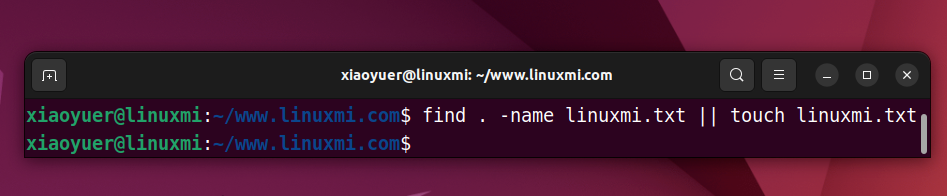
Hier findet der Befehl find das aktuelle Arbeitsverzeichnis der Datei linux.txt. Wenn die Datei gefunden wird, wird der Befehlsfortschritt gestoppt und der zweite Befehl wird nicht ausgeführt.
Wenn die Datei hingegen nicht gefunden wird, wird der Befehl rechts ausgeführt und eine neue Datei mit dem Namen linux.txt im aktuellen Arbeitsverzeichnis erstellt.
3. Verwenden Sie den AND-Operator (&&)
Wie Sie vielleicht schon erraten haben, können Sie mit dem AND-Operator mehrere Befehle nacheinander ausführen, d. h. der nächste Befehl in der Sequenz wird nur dann ausgeführt, wenn der vorherige Befehl erfolgreich ausgeführt wurde.
为了更好地理解这一点,请考虑这样一个场景:您希望运行两个相关命令,以便仅当第一个命令返回有效输出时才运行第二个命令。在这种情况下,您可以使用 AND 运算符(称为 &&)将命令绑定在一起,以获得所需的结果。
示例用例:在 Linux 中,AND 运算符最常见的用例之一是创建一个新目录并立即进入该目录。这样,您就不必分别运行这两个命令来执行操作。
在本指南中,假设您要创建一个名为“linuxmi”的新目录,并立即将当前工作目录更改为该目录。这是你可以做到的:
xiaoyuer@linuxmi:~/www.linuxmi.com$ mkdir linuxmi && cd linuxmixiaoyuer@linuxmi:~/www.linuxmi.com/linuxmi$

在这里,mkdir 命令将在当前工作目录中创建一个名为 linuxmi 的新目录。如果成功,它将允许执行 cd 命令。
组合多个运算符以满足您的执行标准
除了在命令中单独使用运算符外,还可以对多个运算符进行分组以满足执行条件。当您想要执行满足多个条件的命令时,这会派上用场。
例如,假设您希望仅在命令 A 失败时才执行两个命令(命令 B 和命令 C)。为此,您需要使用运算符,如下面的符号所示:
command A || command B && command C
示例用例:假设您要确定当前工作目录中是否存在文件夹(名为 linuxmi),如果不存在,则创建该文件夹。
在这种情况下,您可以一起使用 OR 和 AND 运算符来有效地执行整个操作,而不是运行单独的命令来查找目录并创建新目录。
就是这样子:
find . -name linuxmi1 || echo "目录未找到" && mkdir linuxmi
在此命令中,find 要求 shell 在当前工作目录中搜索名为 Document 的文件夹。如果该目录不存在,终端会将流传输到 echo 和 mkdir 命令,这些命令分别打印指定的字符串并创建新文件夹。
使用 shell 脚本一次运行多个命令
shell 脚本是一个程序,可让您一次自动执行一系列命令。它消除了在 Linux 终端中键入多个命令的需要,并节省了时间和精力。
只需创建一个脚本,其中包含频繁运行所需的所有命令,并将其转换为可执行文件。然后,在您需要执行这些命令时运行它,它将为您完成所有操作。
首先创建一个新文件,然后键入要立即执行的命令。使用适当的名称保存文件,并在末尾添加“.sh”扩展名。
现在,打开终端并导航到保存脚本的文件夹。运行以下命令以使文件可执行:
chmod +x linuxmi.sh
完成后,下次需要再次执行这些命令时,请转到终端中包含脚本文件的文件夹并像这样执行它:
./linuxmi.sh
您可以使用它的一个应用程序是系统更新。与其在每次要更新系统时在终端中手动键入和执行 sudo apt update 和 sudo apt upgrade 命令,不如创建一个脚本来自动为您运行命令。
只需使用以下命令创建一个脚本文件,然后按照上面演示的其余步骤操作:
#!/bin/bash sudo apt update && sudo apt upgrade -y
在 Linux 中高效运行终端命令
如您所见,在命令中使用运算符可以简化大多数命令行操作。
如果您希望通过终端在计算机上执行不同的系统操作,了解如何使用这些运算符将非常有帮助,并帮助您有效地运行 Linux 命令。
同样,如果您刚刚开始(或者不太熟悉)Linux,那么学习不同的终端命令是掌握命令行界面的又一步。
Das obige ist der detaillierte Inhalt vonSo führen Sie Terminalbefehle effizient unter Linux aus. Für weitere Informationen folgen Sie bitte anderen verwandten Artikeln auf der PHP chinesischen Website!

